쿠팡에서 쿠페이 간편결제를 이용하려면 결제 비밀번호를 알아야 합니다. 결제 비밀번호는 6자리로 이루어져 있으며 간단한 방법으로 쿠팡 결제 비밀번호 찾기 또는 변경이 가능한데요. 또한 비밀번호를 몰라도 결제를 할 수 있는 방법이 있으니 정말 빠르게 쿠팡 결제 비밀번호 찾기와 변경 그리고 비번 없이 결제 방법까지 알아보겠습니다. 이미지만 보셔도 쉽게 이해가 가능하실 겁니다.
※ 잠깐!! 쿠페이 결제 수단 등록을 안했다면 먼저 카드나 계좌 등록부터 해야 합니다.
※ 결제 비밀번호가 아닌 아이디와 패스워드가 찾고 싶다면 여기를 클릭해서 알아보세요.
쿠팡 결제 비밀번호 변경 방법
먼저 결제 비밀번호 변경 방법입니다. 이 방법은 결제 비밀번호를 알고 있어야 변경이 가능하며 이 후 새로운 비밀번호로 변경이 가능합니다. 변경은 쿠팡 홈페이지에서도 가능하고 쿠팡 앱에서도 가능한데 저는 모바일에서 자주 이용하니까 쿠팡 모바일 앱에서 변경을 진행하겠습니다.
1. 쿠팡 앱 > 로그인 > 마이쿠팡
안드로이드, 아이폰 등에서 쿠팡 앱을 실행하고 최신 버전이 아니라면 업데이트도 진행해주세요. 그리고 나서 하단에 보이는 마이쿠팡을 실행합니다.
2. 마이쿠팡 > 쿠페이 클릭
마이쿠팡 화면에 보면 여러가지 메뉴들이 보이는데 여기에서 하단으로 쭉 내려보면 결제수단하고 쿠페이 설정할 수 있는 메뉴가 옵니다. 클릭해주세요.
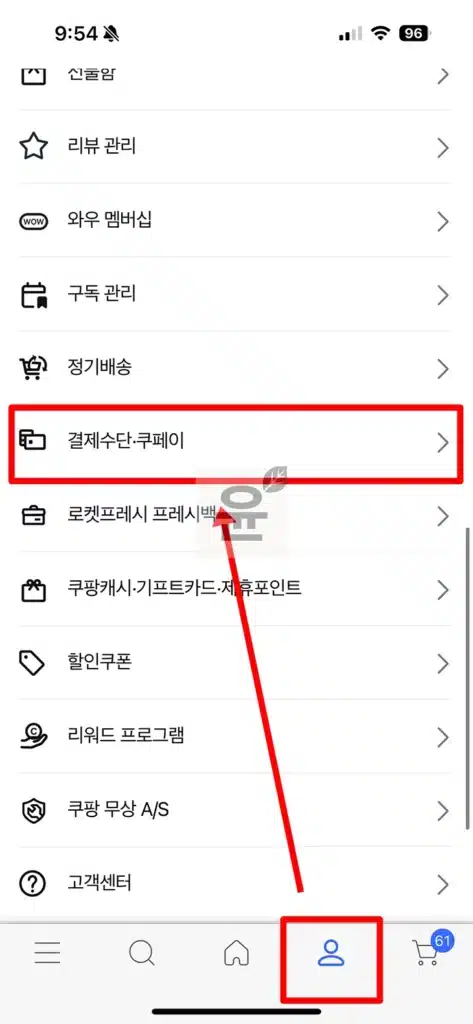
3. 쿠페이 결제 비밀번호 설정 클릭
COUPAY 화면에서 결제 비밀번호.보안 설정을 클릭합니다.
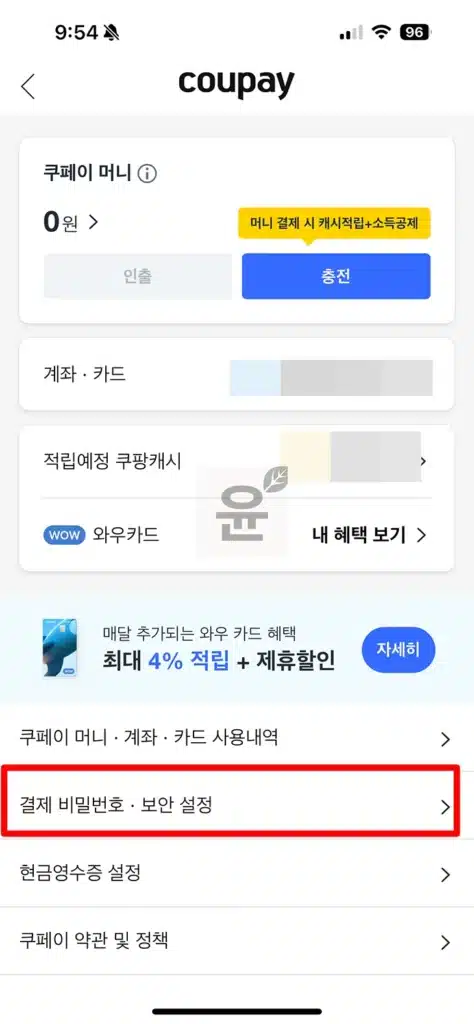
4. 비밀번호 변경 클릭
결제 비밀번호 관련 설정 화면에서 메뉴들이 여러개 있는데 이 중에 비밀번호 변경을 클릭합니다.
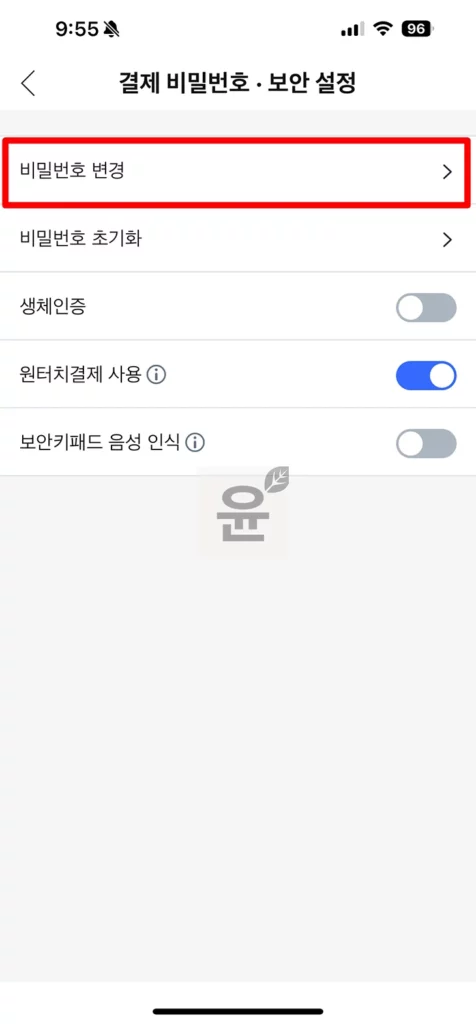
5. 비밀번호 변경 완료
기존 비밀번호 6자리를 입력하고 새로운 비밀번호 6자리를 입력하게 되면 쿠팡 결제 비밀번호 변경이 완료가 됩니다.
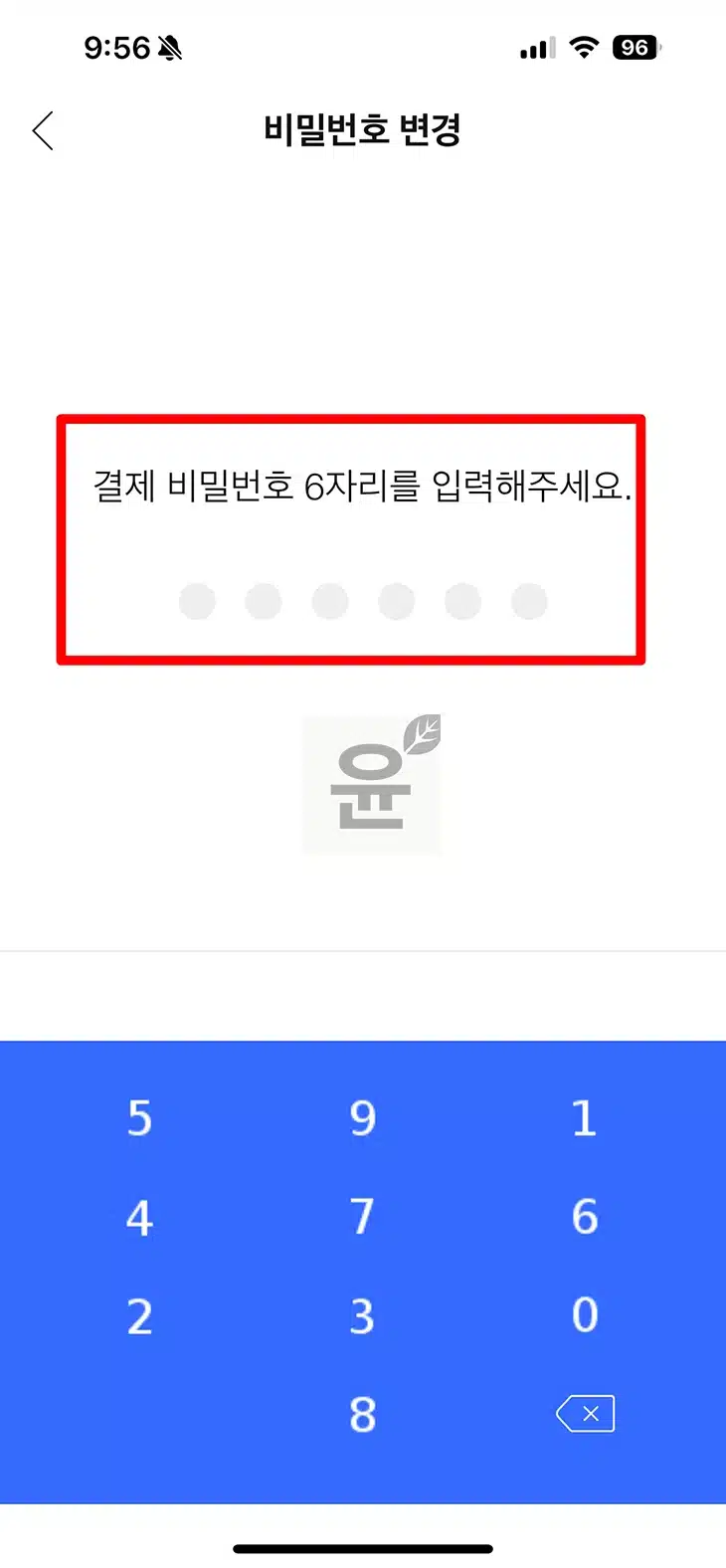
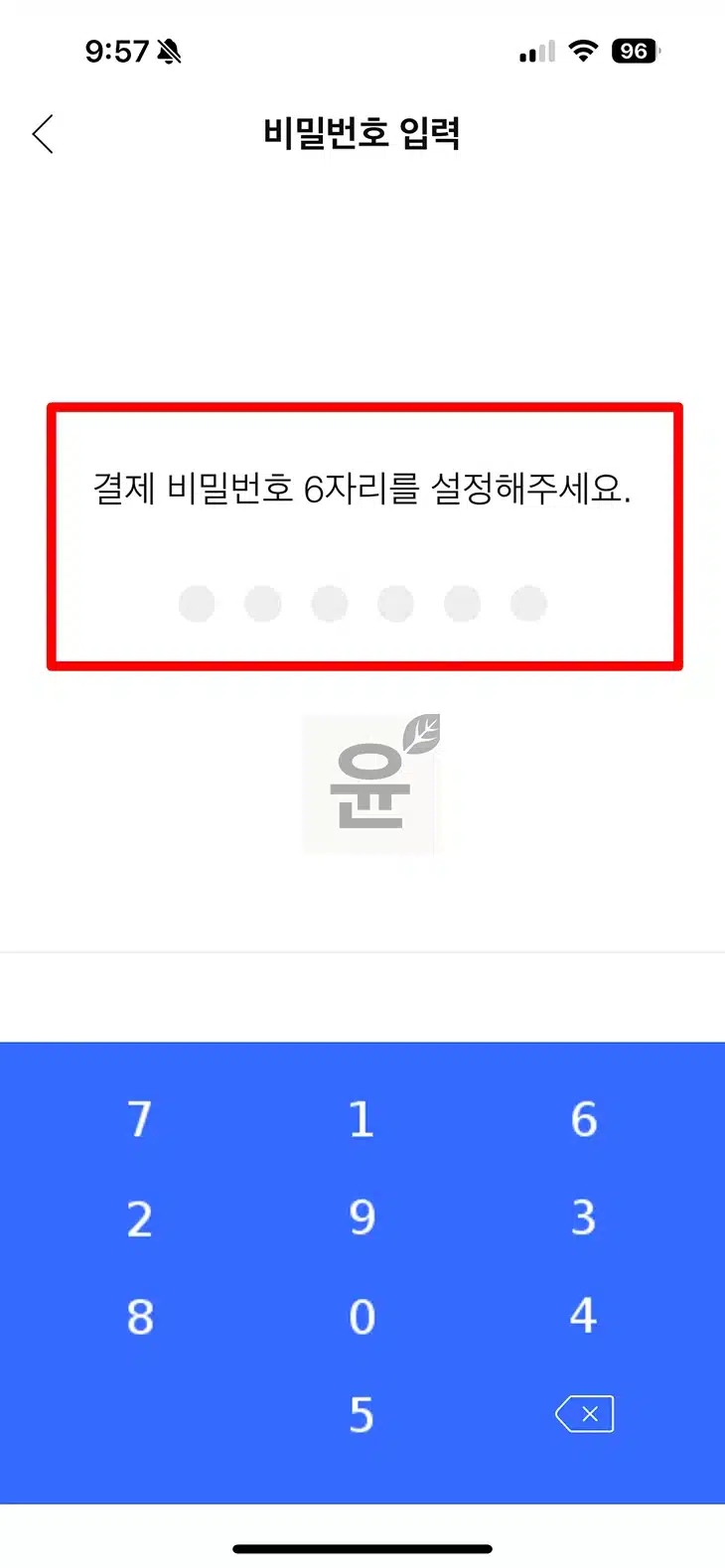
※ 쿠팡 홈페이지에서 동일하게 변경이 가능합니다.
쿠팡 결제 비밀번호 찾기 방법
비밀번호를 모른다면 변경보다는 초기화로 진행을 해야 합니다. 방법은 동일합니다.
1. 쿠팡 앱 > 마이쿠팡 > 결제수단 > 결제비밀번호 설정
쿠팡 앱에서 마이쿠팡, 결제수단, 결제비밀번호 설정 순으로 차례대로 클릭합니다. 변경 부분하고 메뉴는 동일합니다.
2. 결제 비밀번호 초기화 클릭
결제 비밀번호 설정 화면에서 초기화 메뉴를 클릭해주세요.
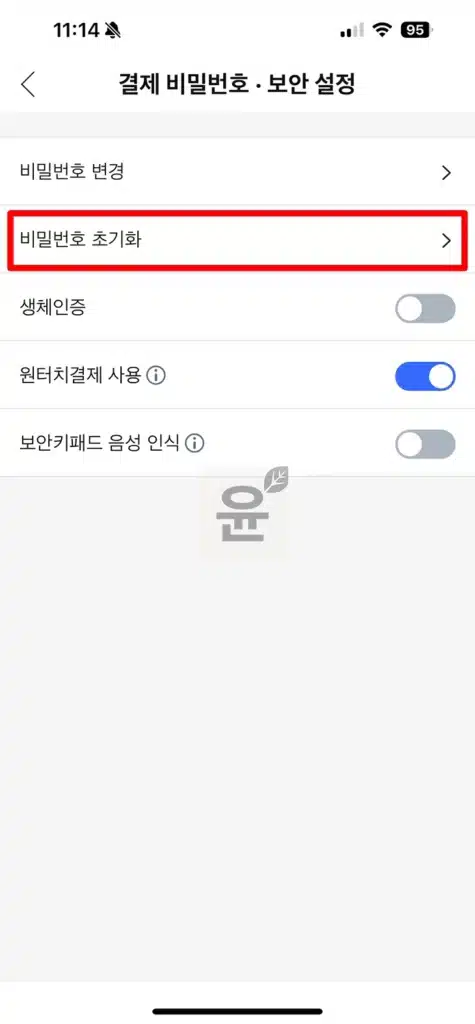
3. ARS 인증 진행
휴대폰번호와 통신사를 선택 후 ARS 인증 요청을 진행합니다. 통화가 되면 생년월일 6자리를 눌러줍니다. 그리고 확인 버튼을 눌러주세요.
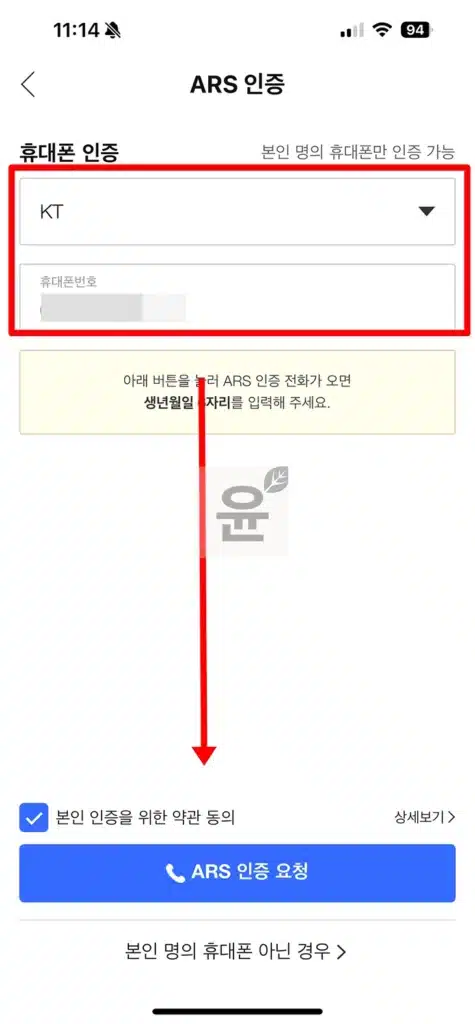
4. 비밀번호 입력
인증이 완료되면 새로운 결제 비밀번호 입력을 할 수가 있습니다. 6자리 숫자를 입력해서 쿠팡 결제 비밀번호 찾기를 완료해주세요.
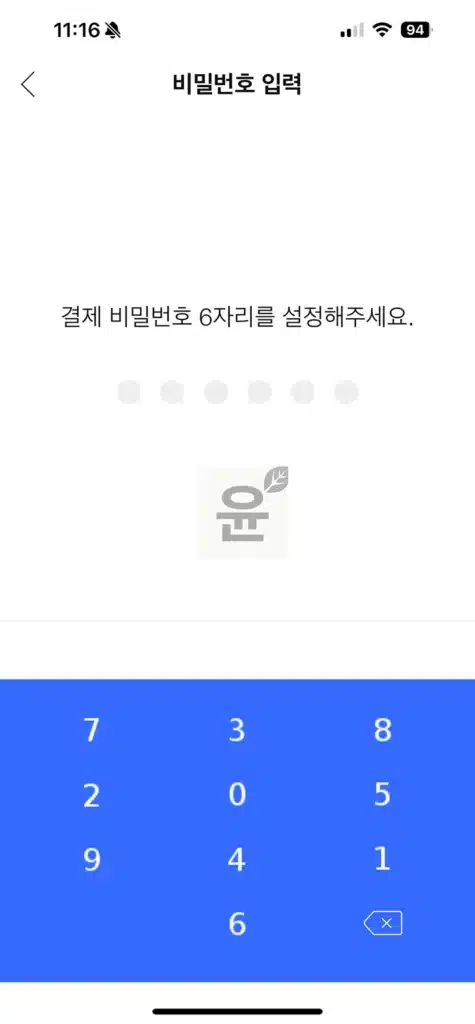
※ 쿠팡 홈페이지에서 동일하게 찾기가 가능합니다.
쿠팡 결제 비밀번호 없이도 결제하는 방법
결제 비밀번호를 매번 기억하기 어렵다면 2가지 방법으로 비번 없이도 결제를 진행할 수가 있습니다. 하나는 생체인증을 설정하는 방법이고 또 하나는 원터치결제를 사용하는 방법입니다.
생체인증을 설정하게 되면 페이스 ID 또는 지문으로 결제를 진행할 수가 있으며 원터치 결제란 저장된 결제수단으로 결제 시 비밀번호 입력 없이 결제를 하는 방법입니다.
2가지 방법에 대해서는 나중에 상세하게 다뤄볼 수 있도록 하며 지금 바로 진행이 필요한 경우 다음의 경로로 설정을 해보시기 바랍니다.
- 결제 비밀번호 설정 화면에서 > 생체인증 또는 원터치결제를 활성화합니다.
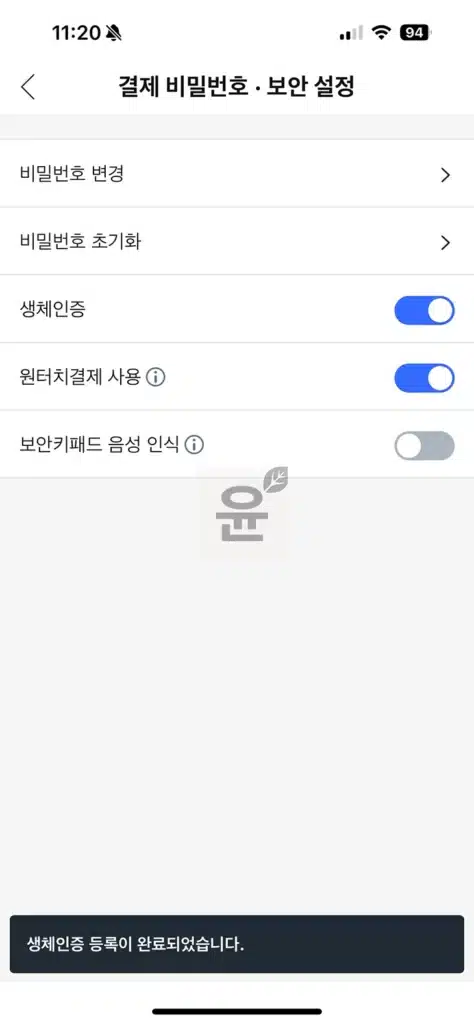
마무리
쿠팡 결제 비밀번호 찾기 및 변경에 대해서 알아보고 비번 없이도 쿠팡 결제하는 방법에 대해서 알아보았는데 비번 없이 결제하는 방법은 다른 사람도 내 폰으로 결제할 수 있다는 위험이 있기 때문에 이 부분은 주의가 필요합니다.





